win8如何查看隐藏文件夹 win8查看隐藏文件夹的方法
时间:2017-07-04 来源:互联网 浏览量:
今天给大家带来win8如何查看隐藏文件夹,win8查看隐藏文件夹的方法,让您轻松解决问题。
Win8系统界面各种改版,对于习惯了隐藏文件 文件夹的小伙伴。肯定遇到一个麻烦事情就是怎么显示隐藏文件,文件夹吧具体方法如下:
1打开任意一个文件夹,或者资源管理器。找到如图位置,菜单栏--- 查看
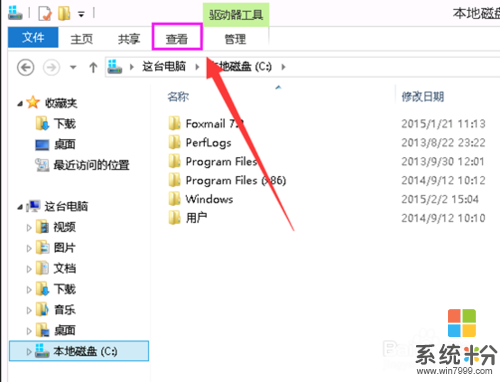 2
2把查看菜单对话框,找到显示/隐藏 把【隐藏的项目】前面的勾去掉
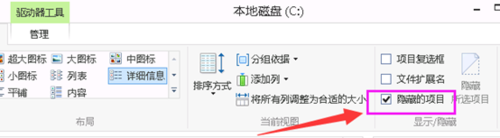 3
3同样如果要显示,勾选对勾就好了
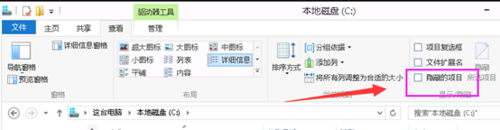 4
4显示文件扩展名,把隐藏的项目上方【文件扩展名】对勾去掉
 5
5文件夹选项更多隐藏项目
Win8把隐藏直接显示这里操作,虽然很方便当然也有一个小问题就是。如果要要显示系统保护文件或者文件夹选项在哪里
 6
6点击查看菜单--- 选项。随后调出之前我们熟悉的【文件夹选项】对话框菜单了
 7
7显示所有隐藏文件
找到文件夹选项--- 查看。如图把 【隐藏受保护的操作系统文件(推荐)】这个勾也去掉
 8
8除此之外还有一个很不错的办法,就是通过任务管理器。新建任务,浏览然后点击查看所有文件也能看到隐藏文件

以上就是win8如何查看隐藏文件夹,win8查看隐藏文件夹的方法教程,希望本文中能帮您解决问题。
我要分享:
相关教程
- ·win8隐藏文件怎么显示|win8查看隐藏文件的方法
- ·win8怎么显示隐藏的文件和文件夹 win8显示隐藏的文件和文件夹的方法
- ·如何恢复Win8系统被隐藏的文件夹? 恢复Win8系统被隐藏的文件夹的方法
- ·win8怎么显示隐藏文件夹|win8显示隐藏文件夹的方法
- ·win8系统被隐藏的文件夹怎样恢复 win8系统被隐藏的文件夹恢复的方法
- ·怎样恢复Win8系统被隐藏的文件夹 恢复Win8系统被隐藏的文件夹的方法
- ·win8系统无法打开IE浏览器怎么办|win8系统IE浏览器无法正常打开的处理方法
- ·win8系统如何截取弹出式菜单
- ·win8.1系统处理开机时闪一下才能进入桌面的方法
- ·Win8.1天气无法加载怎么办?
Win8系统教程推荐
- 1 找回win8纯净版系统语言栏的操作方法有哪些 如何找回win8纯净版系统语言栏的操作
- 2 Win8.1正式版怎样自动导出iPhone照片和视频 Win8.1正式版自动导出iPhone照片和视频的方法有哪些
- 3 win8电脑家庭组提示无法正常退出怎么解决? win8电脑家庭组提示无法正常退出怎么处理?
- 4win8系统宽带怎样设置自动联网? win8系统宽带设置自动联网的方法有哪些?
- 5ghost Win8怎样设置开机自动联网 ghost Win8设置开机自动联网的方法有哪些
- 6ghost win8系统语言栏不见如何找回 ghost win8系统语言栏不见找回的方法有哪些
- 7win8重命名输入法不能正常切换的解决办法有哪些 win8重命名输入法不能正常切换该如何解决
- 8Win8分屏显示功能使用的方法有哪些 Win8分屏显示功能如何使用
- 9怎样让win8电脑兼容之前的软件? 让win8电脑兼容之前的软件的方法有哪些?
- 10怎样解决ghost win8频繁重启的烦恼 解决ghost win8频繁重启的烦恼的方法
Win8系统热门教程
- 1 win8找不到wifi怎么解决|win8wifi怎么设置
- 2 win8打开ie浏览器总是弹出管理加载项怎么办
- 3 Win8.1出现DirectX错误怎么办?
- 4win8系统怎么让桌面和应用在同一屏幕显示
- 5win8.1audiodg.exe无法使用怎么办【图文】
- 6Win8系统如何运行TurboC|Win8系统运行TurboC教程
- 7win8.1蓝屏怎么办?解决win8.1提示代码0x00000005的方法
- 8win8.1快速启动设置需要哪些步骤
- 9win8系统如何设置dns|win8电脑dns设置方法
- 10win8系统和所有系统电脑关不了机怎么解决 win8系统和所有系统电脑关不了机怎么处理
